怎么用windows自带的画图工具取色?
[摘要]取色的方式有很多种是,图形软件大部分能取色,如果说用什么工具取色最方便,那肯定是windows自带的画图工具了,接下来小编就教大家怎么用windows自带的画图工具取色。1、假如我们希望拾取网页中某...
取色的方式有很多种是,图形软件大部分能取色,如果说用什么工具取色最方便,那肯定是windows自带的画图工具了,接下来小编就教大家怎么用windows自带的画图工具取色。
1、假如我们希望拾取网页中某个区域的颜色。可以先打开浏览器网页,然后按下截屏快捷键PrtScrSysRq,这个按键可以截取全屏,如果只需要截取当前窗口的截图。可以同时按下Alt键盘,即Alt+PrtScrSysRq
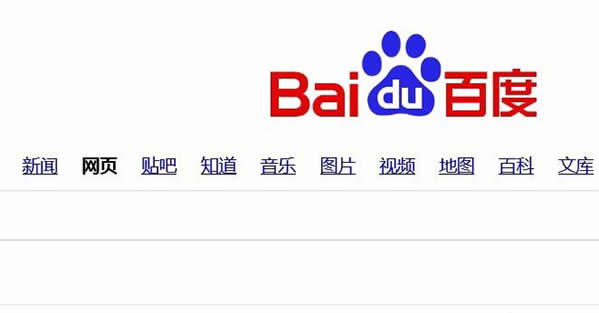
2、这样屏幕截屏就被复制到Windows剪贴板中。这时打开Windows画图程序,可以从开始菜单中直接点击画图的图标打开。
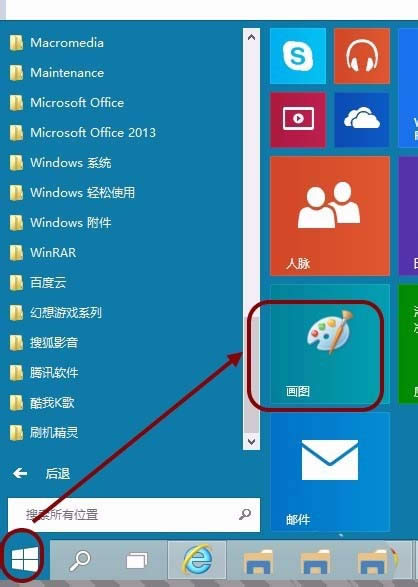
3、也可以按下快捷键Windows+R,打开开始菜单中的运行,输入,回车确定。
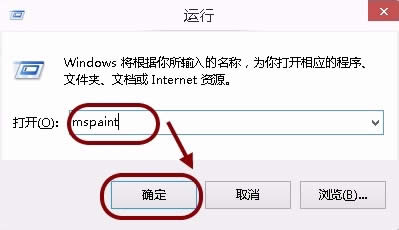
4、即可打开Windows自带的画图程序。
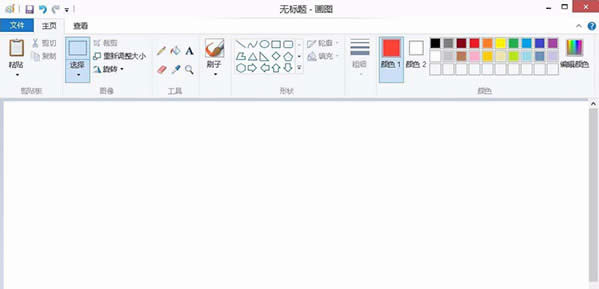
5、这时,我们按下快捷键Ctrl+V,将屏幕截图,粘贴到画图软件中。
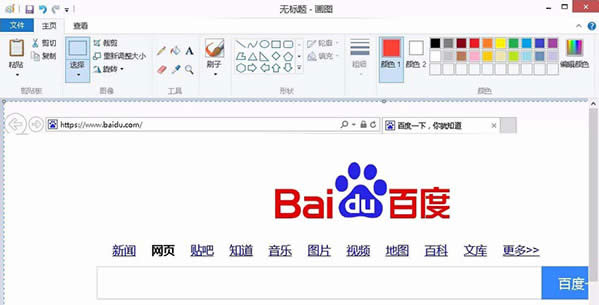
6、然后点击工具中的“颜色选取器”,有点像吸管的样子。
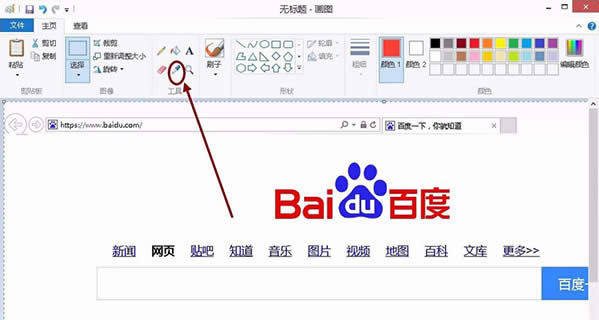
7、点击图片中希望获取颜色值的区域,然后即可看到画图软件的“颜色1”,立即变成我们鼠标指到的区域的颜色。
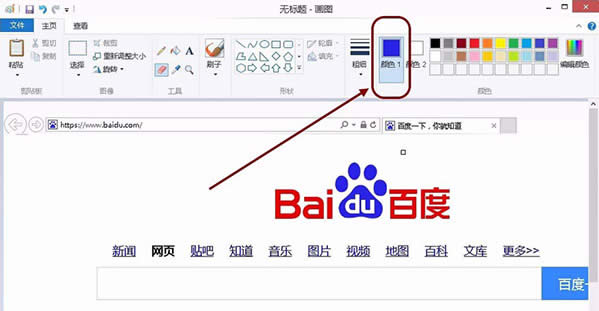
8、这时就可以使用各种画图工具,使用这个颜色来画图了。为了得到具体的颜色值,例如RGB值和HSL值。我们可以点击右上角的“编辑颜色”
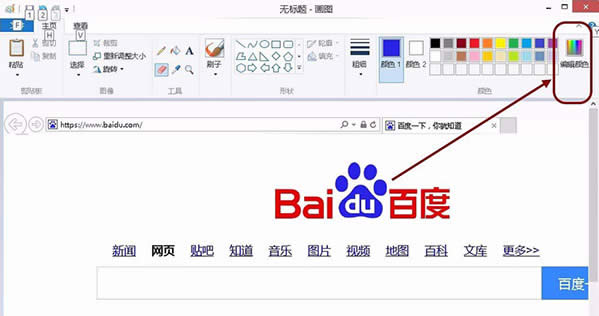
9、这时弹出颜色设置的对话框,即可看到具体的,RGB值(红色、绿色、蓝色)和HSL值(色调、饱和度、亮度)了。
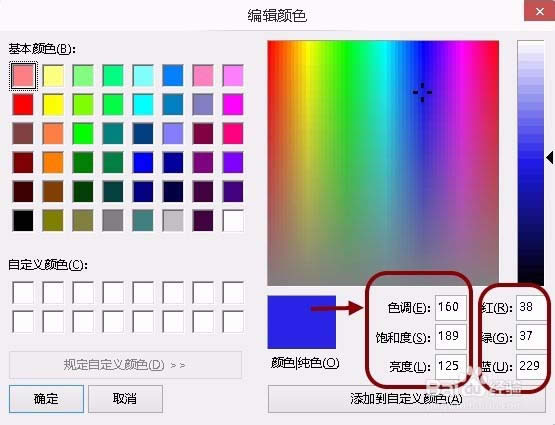
图形(Graph)和图像(Image)都是多媒体系统中的可视元素,虽然它们很难区分,但确实不是一回事。
……